excel表格:office2013如何制作簡單的excel表格?
在日常工作中和學習中經常要制作excel表格,特別是跟財務打交道的朋友經常要做無數的excel表格,那么如何利用excel制作簡單的表格呢?跟著小編的步驟一起學習如何通過office2013制作excel表格吧,看完就可以試著做一下,就會有收獲的哦。
剛開始學習制作制作excel表格的朋友都會到網上找到漂亮的文檔,通過下載下來學習模仿,小編開始學習excel軟件的時候也是太過注重它的美化,而忘記它的實用性了,下面小編教大家最簡單的制作屬于自己excel表格的圖文教程。
以下是簡單制作excel表格的圖文教程:

excel系統軟件圖解1
1、簡單的在草稿紙上描繪自己想要的表格的樣子,比如多少行,多少列,確定下來就可以打開excel表格。
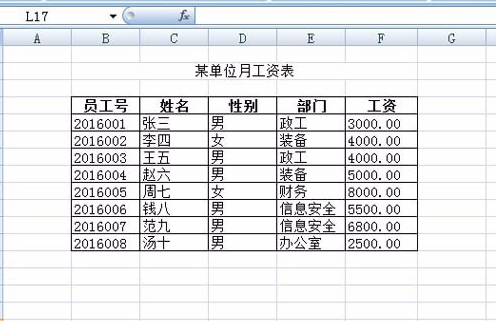
excel系統軟件圖解2
2、如圖箭頭所指操作,繪制出表格,如下圖所示。
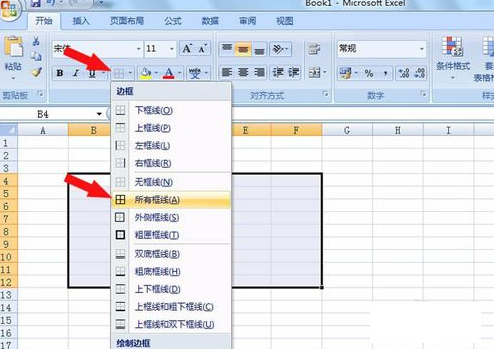
excel系統軟件圖解3
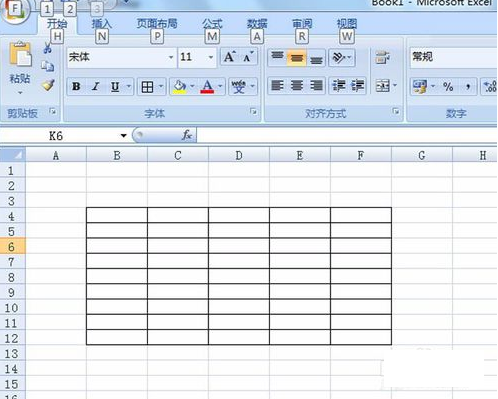
如何制作excel表格系統軟件圖解4
3、接著在表格按需自動繪制好后,就要輸入文字,先從列的字段名開始,比如有姓名、部門等,根據實際情況輸入,如下圖所示。
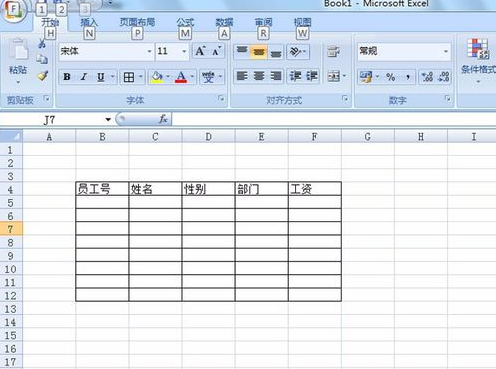
如何制作excel表格系統軟件圖解5
4、一個表格中需要有字段名稱,在列的字段名輸入好后,可以把字段名居中,這樣好看些,單擊【居中】按鈕,這也是表格中最常用的布局方式,根據情況選擇居左或居中,如下圖所示。
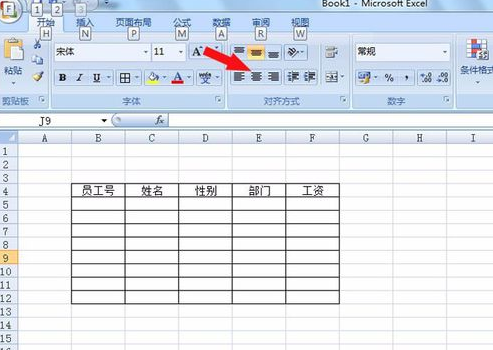
表格系統軟件圖解6
5、然后在空白的表格中,根據內容可輸入數據,表格這就制作好了,只是沒有數據,這時制表人就可以根據臺賬輸入數據了,工資中的數值可增加兩個小數位,如下圖所示。

excel系統軟件圖解7
6、接著美化表格,讓表格變得漂亮些,表格數據輸入完后,可給字段名加黑,如圖選取字段這一行后,鼠標左鍵單擊【加黑】按鈕,字體就會加黑一些,這是美化下表格常用的方法,如下圖所示。
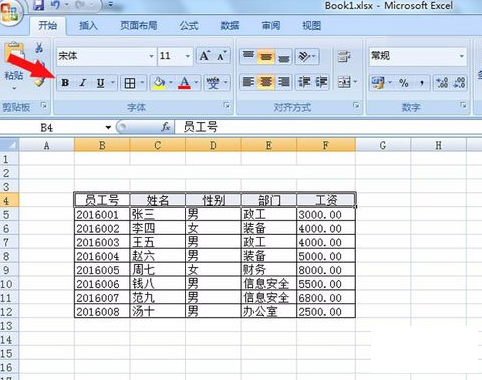
表格系統軟件圖解8
7、最后,可以用不同的效果來給字段名添加,如果不想加黑,選取這行,再單擊【加黑】按鈕,字段名加黑效果就取消了,最后給表格加個表名,并用居中方式,這樣就完成了最簡單表格的制作,如下圖所示。
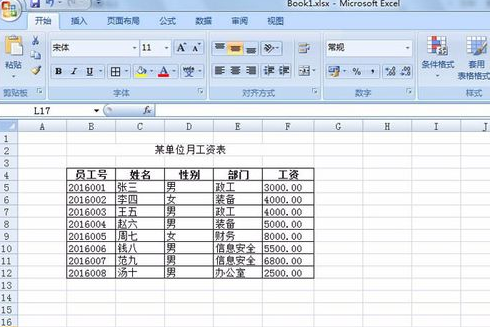
制作excel表格系統軟件圖解9
以上就是簡單制作excel表格的圖文教程。








 蘇公網安備32032202000432
蘇公網安備32032202000432